怎么样处理Excel表格中的值不可用错误标识的问题?
excel出现值不可用错误怎么办?在EXCEL工作表中使用公式和函数对数据进行运算的时候,会出现“值不可用”错误标识"#N/A",影响表格的美观。那么,在EXCEL中,出现#N/A字样,该怎么解决呢?其实,我们可以使用“IFERROR”函数去掉这些标识,接下来小编就给大家介绍解决Excel表格中的“值不可用”错误标识"#N/A"问题的具体步骤如下:
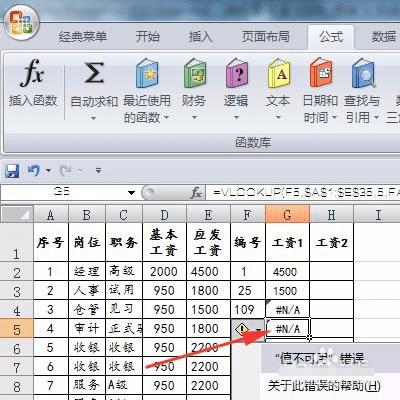
怎样去掉Excel表格中的“值不可用”错误#N/A?
1、单击“公式”选项卡。
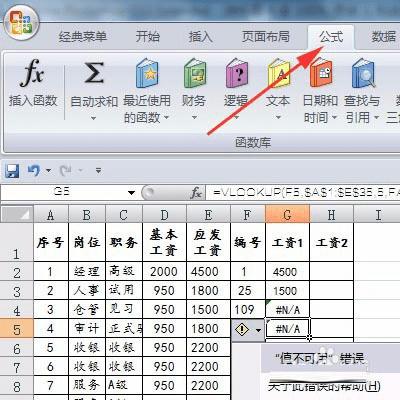
2、单击“函数库”组“插入函数”按钮。
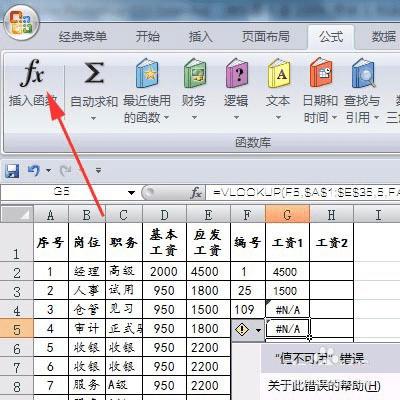
3、在打开的“插入函数”对话框中选择函数“IFERROR”,单击“确定”按钮。
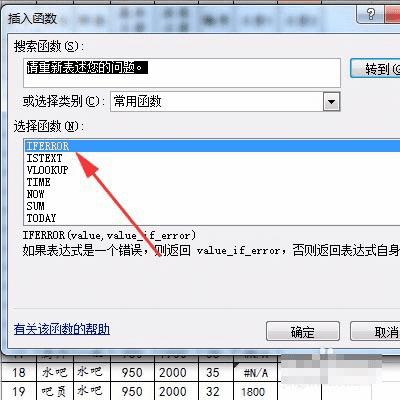
4、在弹出的“函数参数”对话框,“Value”参数文本框中输入原函数,如“VLOOKUP(F2,$A$1:$E$35,5,FALSE)”。

5、在“Value-if-error”参数文本框中输入任意值,如空格“ ”等需要的数据,单击“确定”按钮。
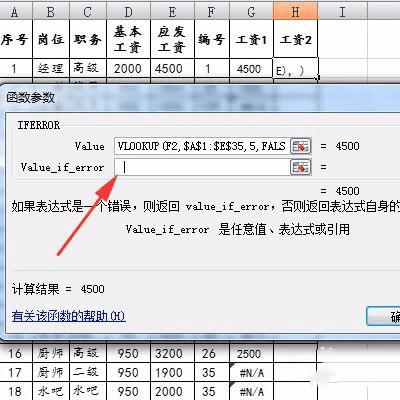
6、拖动单元格右下角的填充柄至所需区域,结果如下图.
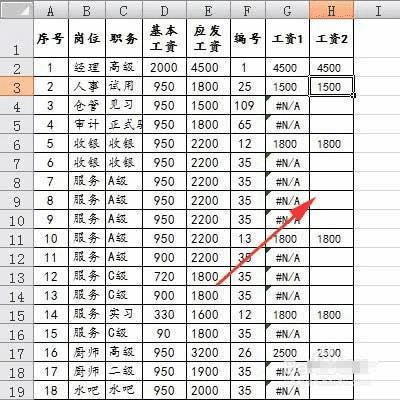
教程结束,以上就是关于如何解决Excel表格中的“值不可用”错误标识"#N/A"问题的方法步骤,有同样疑问的朋友赶快按照以上方法试试吧!
本文地址:http://www.45fan.com/dnjc/95545.html
